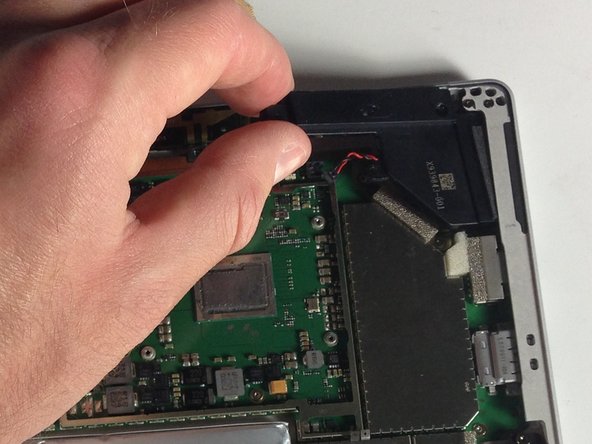Questa traduzione potrebbe non riflettere gli aggiornamenti più recenti dalla guida originale. Aiuta ad aggiornare la traduzione o visualizza la guida d'origine.
Introduzione
Questa guida ti mostrerà come accedere e rimuovere l'altoparlante destro di Surface Pro 4. Sebbene questo processo sia simile alla sostituzione dell'altoparlante sinistro, la struttura del dispositivo richiede una procedura leggermente diversa.
Cosa ti serve
-
-
Rimuovere la vite Torx T4 da 5 mm che fissa l'altoparlante al telaio del dispositivo.
-
Rimuovere la vite Torx T4 da 3 mm.
-
-
-
-
Estrarre il bordo sinistro dell'altoparlante da sotto il bordo della barra di plastica nera accanto ad esso.
-
Afferrare il bordo sinistro dell'altoparlante e allontanarlo dal bordo del telaio. Potrebbe essere necessario muoverlo avanti e indietro per allentarlo . Non forzare.
-
Estrarre l'altoparlante dal dispositivo.
-
Per rimontare il tuo dispositivo, segui queste istruzioni in ordine inverso.
Per rimontare il tuo dispositivo, segui queste istruzioni in ordine inverso.
Annulla: non ho completato questa guida.
Altre 6 persone hanno completato questa guida.
Un ringraziamento speciale a questi traduttori:
22%
Gi Gio ci sta aiutando ad aggiustare il mondo! Vuoi partecipare?
Inizia a tradurre ›